Продужите век батерије свог МацБоок Про-а помоћу ових савета
Трајање батерије, време рада батерије и перформансе батерије су главне бриге већине мобилних Мац корисника који проводе сате далеко од напајања са својим МацБоок Прос и други Аппле лаптопови. Иако Аппле преносиви уређаји имају адекватне перформансе батерије, радећи много сати са једним пуњењем, време рада може повремено бити краће него што вам је потребно.
Можете продужити време рада батерије користећи неколико метода очувања батерије за које је познато да раде.
Информације у овом чланку се односе на Мац лаптоп рачунаре са мацОС Сиерра (10.12) и новијим.
О калибрацији батерије
Остваривање најбољег времена рада батерије вашег Мац-а почиње тако што имате батерију која је у добром стању и калибрирана.
За Мац лаптоп рачунаре који имају уграђену батерију коју корисник не може заменити (оне произведене после 2008. године), калибрација није потребна јер је батерија калибрисана у фабрици. Аппле тврди да током трајања батерије калибрација није потребна.
Код старијих Мац лаптопова са батеријама које могу заменити корисник, калибрација је неопходна за унутрашњу батерију процесор за процену преосталог напуњености батерије и предвиђање када ће се тренутно пуњење искористити горе. Ако не знате како то да урадите, читајте даље
Искључите некоришћене услуге
Ваш преносиви Мац има много уграђених услуга, као што су АирПлаи и Блуетоотх, које се могу искључити ако их не користите.
Можете онемогућити Ви-фи ако не користите ову функцију. То спречава ваш Мац да непрестано скенира активне бежичне мреже или да се аутоматски повезује са мрежом. У сваком случају, штедите енергију батерије тако што ћете искључити Ви-Фи.
Како искључити Ви-Фи
Да бисте искључили Ви-Фи могућност вашег Аппле лаптопа:
-
Кликните Системске поставке икону у Доцк-у на дну екрана.
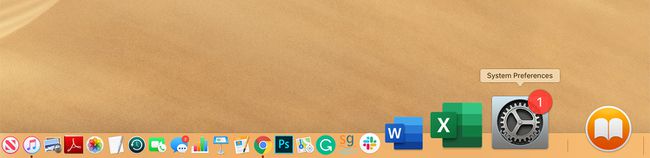
-
Кликните Мрежа у прозору Систем Преференцес.
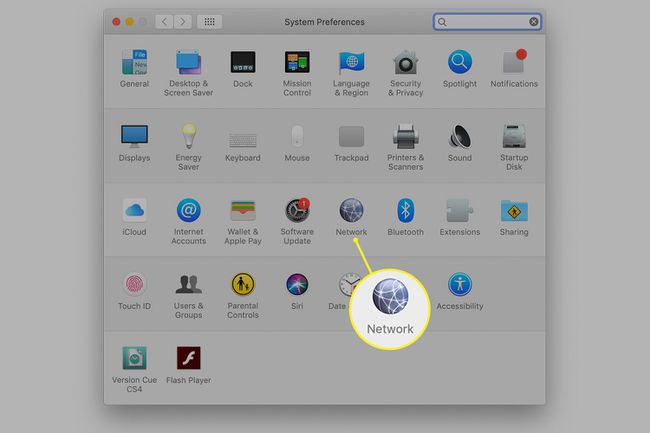
-
Изаберите Ви-фи на листи мрежних услуга на левој страни прозора.
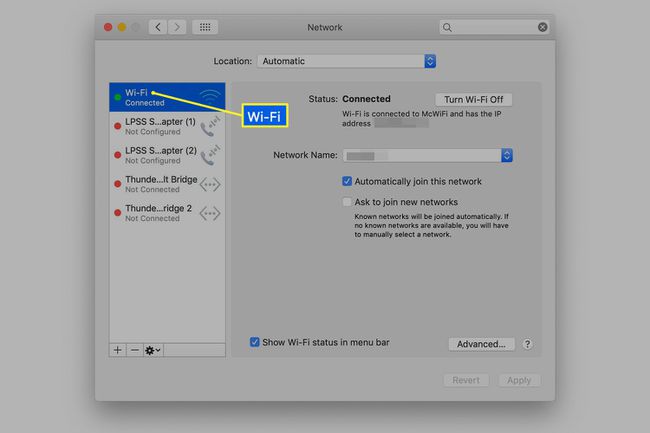
-
Кликните Искључите Ви-Фи поред Статус.
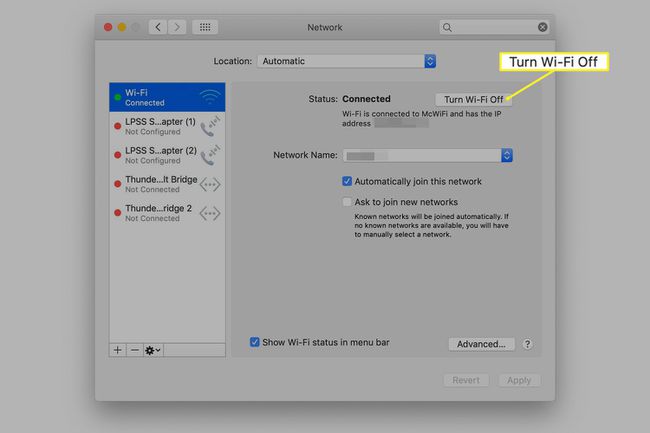
Како искључити Блуетоотх
Блуетоотх, згодан за повезивање периферних уређаја са лаптопом, је још један одвод енергије који се може онемогућити ако га не користите.
Лансирање Системске поставке са пристаништа.
-
Кликните Блуетоотх икона у прозору Систем Преференцес.
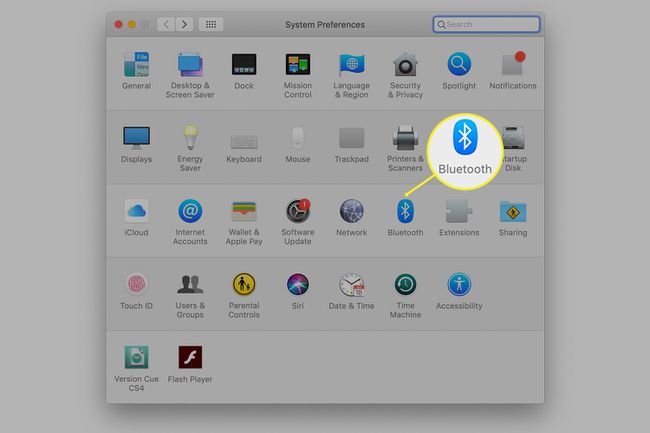
-
Славина Искључите Блуетоотх у прозору Блуетоотх подешавања.
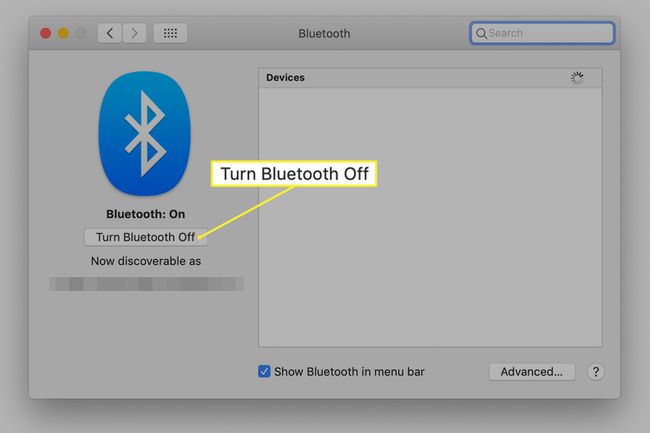
Како искључити рефлектор
Спотлигхт рутински приступа вашем диску да би пратио промене у систему датотека. Иако можете добити додатно време батерије искључивањем Спотлигхт-а, то се не препоручује. Многе апликације са уграђеним системима за претрагу, као што је Маил, користе Спотлигхт. Искључивање Спотлигхт-а може довести до неуспеха функција претраживања у многим апликацијама. У неким случајевима то такође може проузроковати да се апликација не учита или замрзне када покушате да је користите. Међутим, ако сте одлучни да потрошите мало више времена батерије, покушајте са овим компромисом.
Покрените Систем Преференцес и изаберите Спотлигхт икона у прозору Систем Преференцес.
-
Изаберите Приватност таб.
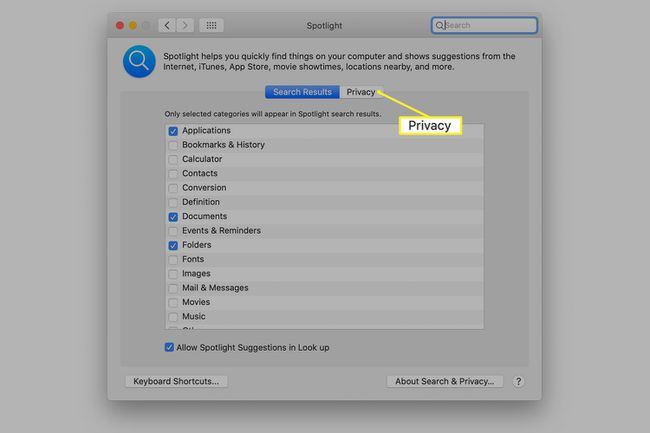
-
Превуците диск свог Мац-а на Приватност листу и испусти.
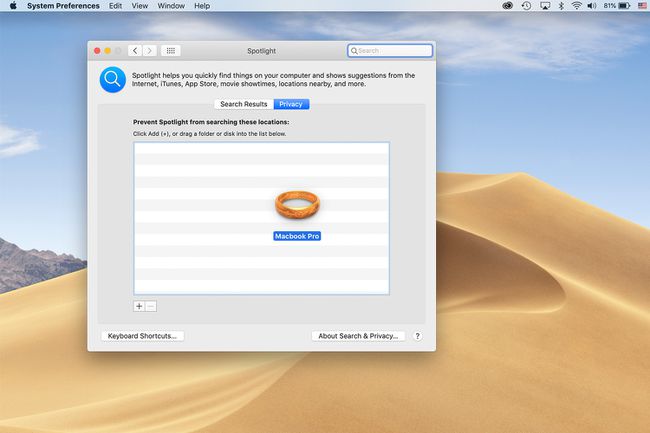
Ова радња спречава индексирање диск јединице, али не искључује Спотлигхт у потпуности. Омогућава неким апликацијама да раде без пада, иако њихове функције претраживања можда неће радити.
Управљајте употребом енергије
Окно Енерги преференце у Систем Преференцес је место где управљате потрошњом енергије вашег Мац-а. Постоји више опција за очување трајања батерије, укључујући искључивање екрана и стављање диск јединица у стање мировања. Тхе Окно са преференцијама за уштеду енергије је најбоље место за почетак очувања батерије.
Оборити чврсте дискове вашег Мац-а или искључите екран након периода некоришћења. Можете да користите окно подешавања за уштеду енергије да бисте своје чврсте дискове пребацили у стање мировања када се не користе. Ваши избори на екрану за уштеду енергије могу да уштеде енергију батерије, али то није једини екран са преференцијама који можете да користите за уштеду енергије батерије.
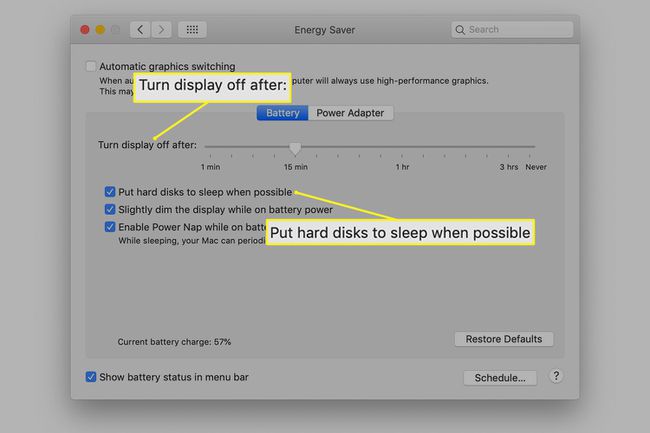
Идите на подешавања тастатуре да бисте искључили позадинско осветљење тастатуре после најкраћег могућег интервала тако што ћете изабрати 5 секунди у падајућем менију. Ова функција користи сензор амбијенталног светла да одреди да ли тастатура треба да буде осветљена у условима слабог осветљења. Може бити осветљен чешће него не, чак и када позадинско осветљење није потребно.
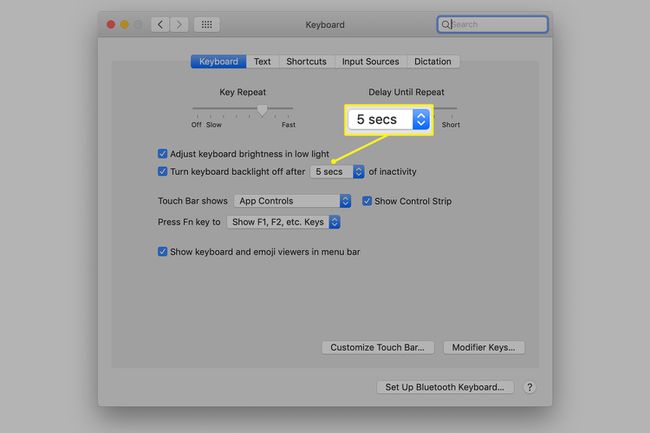
Немојте користити оптички диск ако га ваш Мац има. Покретање ДВД драјва је велики корисник енергије. Уместо да користите оптичку диск јединицу за гледање филма на путовању, направите локалну копију филма помоћу ДВД рипера. Ово вам омогућава да складиштите филм на лаптопу и гледате га са чврстог диска, који је, иако је још увек енергетска свиња, мањи од јединице од оптичке диск јединице.
Говорећи о чврстим дисковима, размислите о замени диск јединице са ССД-ом. Солид-стате дискови користите мање енергије уз боље перформансе. Они такође не доприносе толико топлоти, тако да ваш Мац може да уштеди енергију у раду вентилатора.
Неке друге идеје које штеде енергију батерије
Почевши од мацОС Мојаве (10.14), можете бирати Дарк Моде, који користи мање енергије од светлосног режима.
Искључивање звука на лаптопу је још један начин да се смањи потрошња енергије. Искључивањем уграђених звучника вашег Мац-а, батерија се неће користити за генерисање подразумеваних звукова повезаних са догађајима. Кликните Муте дугме на тастатури или користите окно са подешавањима звучног система да бисте искључили звук.
Подесите апликацију Маил (или други клијент поште) да не проверава редовно е-пошту. Промените поставку тако да морате ручно да проверавате пошту. Аутоматске провере поште користе вашу мрежну везу и окрећу ваш чврсти диск за писање нових података ако постоји нова пошта. Лакше је рећи него учинити, али проверите е-пошту само када је то потребно.
У мацОС Монтереи (12.0) такође можете да укључите режим ниске потрошње, слично као код иПхоне-а. Ова функција затамњује екран и успорава процесор да би уштедела батерију.
